امروزه طراحی متن سه بعدی یکی از محبوب ترین تکنیک های گرافیکی است که در حوزه های مختلفی مانند: طراحی لوگو، تبلیغات، بسته بندی و حتی تولید محتوای بصری برای شبکه های اجتماعی استفاده می شود. این نوع طراحی می تواند به شما کمک کند تا جلوه ای حرفه ای تر و تأثیرگذارتر به پروژه های خود بدهید. اگر به دنبال یادگیری این تکنیک جذاب هستید، در این مقاله به صورت کاملاً جامع و گام به گام به شما آموزش می دهیم که چگونه متن سه بعدی را در فتوشاپ طراحی کنید. با ما همراه باشید تا از این آموزش جذاب و کاربردی جا نمانید.
آموزش طراحی متن سه بعدی در فتوشاپ
یکی از نرم افزارهای طراحی و ادیت حرفه ای تصاویر در دهه اخیر نرم افزار فتوشاپ است که قابلیت های فوق العاده زیادی دارد. در این مطلب به سه بعدی کردن متن خواهیم پرداخت تا بدین صورت بتوانید برای پروژه های خود طرح حرفه ای و خوبی را اجرا کنید؛ برای طراحی متن سه بعدی در فتوشاپ راه ها و ابزارهای زیادی وجود دارد که در ادامه آنها را برایتان معرفی خواهیم کرد:
1. استفاده از ابزار 3D داخلی فتوشاپ

ابزار 3D یکی از قابلیت های پیشرفته فتوشاپ است که به شما امکان می دهد به راحتی لایه های دوبعدی را به اشیاء سه بعدی تبدیل کنید. در ادامه مراحل استفاده از این ابزار را توضیح خواهیم داد:
- ایجاد سند جدید: ابتدا فتوشاپ را باز کنید و یک سند جدید ایجاد کنید (Ctrl+N). در پنجره باز شده، می توانید ابعاد پروژه خود را مشخص کنید. اگر هدف شما طراحی برای چاپ است، رزولوشن را روی 300 DPI تنظیم کنید. برای استفاده در وب، 72 DPI کافی است.
- ایجاد متن: ابزار متن (Text Tool) را از نوار ابزار سمت چپ انتخاب کنید. سپس در صفحه کلیک کرده و متن دلخواه خود را تایپ کنید. از پنل بالای فتوشاپ می توانید فونت، اندازه و رنگ متن را تنظیم کنید.
- تبدیل متن به لایه سه بعدی: پس از انتخاب متن، از منوی بالا به مسیر 3D > New 3D Extrusion from Selected Layer بروید. این گزینه متن شما را به یک لایه سه بعدی تبدیل می کند. اگر این گزینه غیرفعال است، مطمئن شوید که کارت گرافیک سیستم شما فعال است و نسخه فتوشاپ مورد استفاده از ابزار 3D پشتیبانی می کند.
- تنظیمات عمق و زاویه: پس از تبدیل متن به سه بعدی، پنل Properties باز می شود. در این قسمت می توانید عمق (Depth) متن را تنظیم کنید. همچنین با استفاده از ابزارهای موجود در پنل 3D، زاویه و موقعیت متن را تغییر دهید.
- نورپردازی و سایهها: برای واقعی تر کردن متن سه بعدی، تنظیمات نورپردازی بسیار مهم است. از منوی Lighting در پنل 3D برای تغییر زاویه و شدت نور استفاده کنید. همچنین می توانید سایه های دینامیک ایجاد کنید تا جلوه ای حرفهای تر داشته باشید.
- رندر نهایی: پس از انجام تنظیمات، به منوی 3D بروید و گزینه Render 3D Layer را انتخاب کنید. این گزینه باعث می شود فتوشاپ تمام جزئیات سه بعدی متن شما را پردازش کند و نتیجهای با کیفیت بالا ارائه دهد.
2. ایجاد متن سه بعدی با افکت های لایه (روش دستی)

اگر نسخه فتوشاپ شما از ابزار 3D پشتیبانی نمی کند یا به دنبال یک روش ساده تر هستید، می توانید از افکت های لایه برای شبیه سازی متن سه بعدی استفاده کنید.
- ایجاد متن: ابزار متن را انتخاب کرده و متن دلخواه خود را تایپ کنید. سپس فونت، سایز و رنگ مورد نظر را تنظیم کنید.
- کپی کردن لایه متن: لایه متن را چندین بار با استفاده از میانبر Ctrl+J کپی کنید. این لایه ها به شما کمک می کنند عمق سه بعدی ایجاد کنید.
- جابجایی لایهها: هر لایه را کمی جابهجا کنید (با استفاده از کلیدهای جهت نما). این جابهجایی باید به اندازه ای باشد که عمق متن به خوبی شبیه سازی شود.
- تغییر رنگ لایه ها: از گزینه Color Overlay در پنل Blending Options استفاده کنید و برای هر لایه رنگی متفاوت اما مشابه (مانند طیف تیره تر یا روشن تر) انتخاب کنید.
- اضافه کردن سایه و درخشش: برای افزایش جذابیت، از گزینه های Drop Shadow و Bevel & Emboss در پنل Blending Options استفاده کنید. این افکت ها به متن شما عمق بیشتری میبخشند.
3. استفاده از پلاگین ها و اکشن های آماده
اگر به دنبال راه حلی سریعتر برای ایجاد متن سه بعدی هستید، می توانید از پلاگین ها یا اکشن های آماده استفاده کنید. این ابزارها پیشتنظیماتی دارند که به شما اجازه می دهند بدون صرف زمان زیاد، جلوه های سه بعدی حرفهای ایجاد کنید. از جمله پلاگین های پیشنهادی برای سه بعدی کردن متن در فتوشاپ می توان به موارد زیر اشاره کرد:
- پلاگینهای پیشنهادی:
- PixelSquid
- 3D Invigorator
- اکشنهای پیشنهادی:
- 3D Text Generator Actions
- Isometric 3D Text
این ابزارها معمولاً به صورت رایگان یا با هزینه کم در اینترنت در دسترس هستند.
4. هوش مصنوعی برای سه بعدی کردن متن

هوش مصنوعی (AI) در سال های اخیر به یکی از ابزارهای کلیدی در صنایع مختلف از جمله طراحی گرافیک تبدیل شده است. یکی از جذاب ترین کاربردهای هوش مصنوعی، سه بعدی کردن متن ها است. این فناوری نه تنها فرآیند طراحی را سادهتر کرده، بلکه امکان خلق جلوه های بصری حرفهای و متنوع را در زمان کوتاه تری فراهم آورده است. از جمله محبوب ترین و کار راه انداز ترین هوش مصنوعی برای سه بعدی کردن متن می توان به هوش مصنوعی textstudio.com اشاره کرد.
جمع بندی
طراحی متن سه بعدی در فتوشاپ یک تکنیک خلاقانه و حرفهای است که می تواند جلوه بصری پروژه های شما را به شکل قابل توجهی ارتقا دهد. در این مقاله سه روش مختلف برای ایجاد متن سه بعدی را بررسی کردیم و به سوالات متداول کاربران پاسخ دادیم. امیدواریم این آموزش به شما کمک کند تا مهارت های طراحی خود را بهبود بخشید و پروژه های جذاب تری بسازید.
سوالات متداول
- آیا ابزار 3D در همه نسخه های فتوشاپ وجود دارد؟
خیر، ابزار 3D از نسخه CS6 به بعد در دسترس است. برای استفاده از این ابزار، نسخه های جدیدتر فتوشاپ را نصب کنید. - چگونه می توان سایه های واقع گرایانه را به متن سه بعدی اضافه کرد؟
از ابزار Drop Shadow یا تنظیمات نورپردازی در پنل 3D استفاده کنید. - آیا می توان طراحی متن سه بعدی در فتوشاپ را با فرمت شفاف ذخیره کرد؟
بله، کافی است پروژه را با فرمت PNG ذخیره کنید تا پسزمینه شفاف باقی بماند. - آیا پلاگین های رایگان برای ایجاد متن سه بعدی وجود دارند؟
بله، بسیاری از پلاگین های رایگان مانند 3D Text Actions Pack به صورت آنلاین در دسترس هستند. - بهترین هوش مصنوعی برای تولید متن سه بعدی کدام است؟
امروزه به کمک هوش مصنوعی می توانید در کمترین زمان به خواسته خود برسید؛ از این رو textstudio.com یکی از بهترین هوش مصنوعی ها در زمینه تولید متن سه بعدی محسوب می شود که شما می توانید به صورت روزانه از آن استفاده کنید. - چگونه می توان پس از طراحی متن سه بعدی در فتوشاپ، آن را انیمیشن کرد؟
با استفاده از پنل Timeline در فتوشاپ می توانید متن سه بعدی را به صورت انیمیشن ذخیره کنید. - برای طراحی چاپی، چه تنظیماتی باید انجام دهیم؟
رزولوشن را روی 300 DPI تنظیم کنید و از فرمت های PSD یا TIFF برای ذخیره استفاده کنید. - چگونه میتوان کیفیت رندر متن سهبعدی را بهبود داد؟
از تنظیمات Render Settings در پنل 3D استفاده کنید و کیفیت را روی High یا Maximum قرار دهید. - آیا می توان زاویه دید متن سه بعدی را تغییر داد؟
بله، اگر از ابزار 3D استفاده می کنید، می توانید زاویه دید را با ابزار Orbit یا Pan در پنل 3D تغییر دهید.
دانلود کاتالوگ نمونه کارهای ظریف گرافیک
دانلودتو چی فکر می کنی؟
مقالات مرتبط
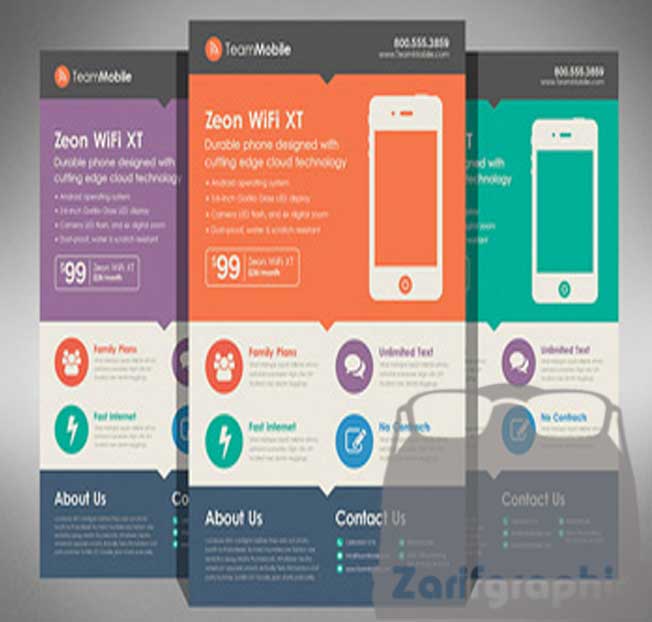
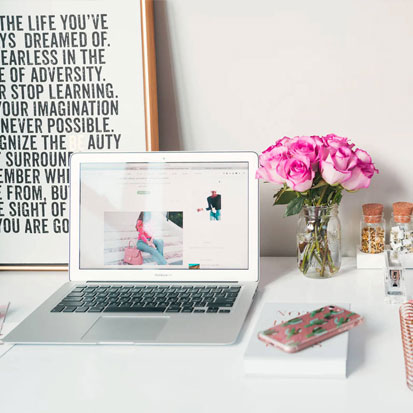


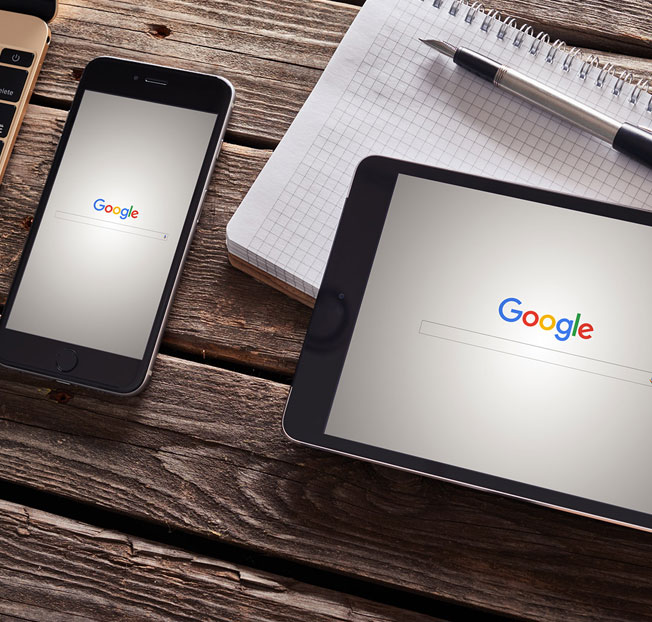




نظرات (0)